Come aggiungere effetti speciali ai messaggi di Instagram
Altra Guida Utile / / August 04, 2021
Annunci
Di proprietà di Facebook Instagram migliora continuamente la sua interfaccia utente, l'opzione di cambio colore dell'icona dell'app, aggiunge effetti speciali alla sezione dei messaggi e altro ancora. Anche se questi sono cambiamenti piuttosto minori e potrebbero non impressionare tutti, dopo tutto ha sicuramente una certa soddisfazione visiva. Per ricordare, Instagram è una piattaforma americana di social networking per la condivisione di foto o video che ha milioni di utenti attivi. Come già accennato, Instagram ora consente ai suoi utenti di aggiungere effetti speciali ai messaggi di Instagram (DM). Se anche tu sei interessato, diamo un'occhiata a questo articolo completo per sapere come farlo.
Iniziando, Facebook ha recentemente unito ufficialmente Messenger con la sezione Messaggi di Instagram. Ciò sostanzialmente migliorerà l'esperienza di messaggistica multipiattaforma per gli utenti di qualsiasi tipo. Nel frattempo, gli utenti di Instagram vengono letteralmente attratti dai suoi effetti speciali nella sezione DM che possono rendere l'app più comoda o interessante da usare. Poiché la funzione è molto nuova sul mercato e Instagram non mostra i loro nuovi miglioramenti tramite annunci pubblicamente così tanto, possiamo capire che la maggior parte degli utenti di Instagram non sa nemmeno di questa novità caratteristica.
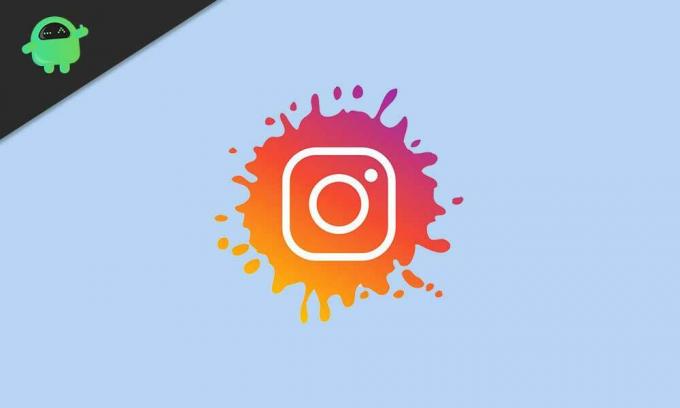
Come aggiungere effetti speciali ai messaggi di Instagram
Questa nuova fantastica funzionalità ti consente di impostare un colore personalizzato per le tue chat con uno sfondo piacevole, reazioni emoji personalizzate, modalità sparizione, ecc. Ora, non devi preoccuparti perché qui abbiamo fornito tutti i passaggi su come farlo sulla tua app Instagram molto facilmente. Quindi, senza perdere altro tempo, entriamoci.
Annunci
- Prima di tutto, assicurati che la tua app Instagram sia in esecuzione sulla versione più recente. Se non ne sei sicuro, vai al Google Play Store o App Store di Apple e controlla gli aggiornamenti di Instagram.
- Una volta che la tua app Instagram è aggiornata, avvia l'applicazione.
- Ora apri qualsiasi chat sull'app di Instagram.
- Digita un messaggio (non inviarlo).
- Tocca il file Lente d'ingrandimento accanto al campo di testo.
- Qui vedrai un'opzione che include quattro nuovi effetti tra cui scegliere.
- Quindi, tocca uno di loro e seleziona il tuo effetto.
- Questo convertirà automaticamente il tuo messaggio digitato in quell'effetto e lo invierà al profilo particolare (destinatario).
- Godere!
Instagram consente agli utenti di inviare messaggi diretti a una o più persone alla volta. Per vedere l'elenco chat del tuo profilo Instagram, tocca la casella di invio (icona di Messenger) nell'angolo in alto a destra del feed.
Passaggi per salvare i messaggi inviati o ricevuti su Instagram
Inoltre, puoi anche salvare i messaggi degli effetti speciali da utilizzare come risposte rapide sul tuo Instagram. Per farlo:
- Se lo desidera salvare un messaggio inviato, premere a lungo su di esso.
- Quindi tocca Salva > Se richiesto, toccare Salva di nuovo per assegnare una scorciatoia.
- Mentre se vuoi salvare un messaggio ricevuto su Instagram, premere a lungo su di esso.
- Tocca Di Più > Toccare Salva per assegnare una scorciatoia.
- Hai finito. Quindi, ogni volta che desideri inviare una risposta rapida, utilizza il messaggio di scelta rapida salvato.
Questo è tutto, ragazzi. Partiamo dal presupposto che questa guida ti sia stata utile. Per ulteriori domande, puoi commentare di seguito.
Subodh ama scrivere contenuti che siano legati alla tecnologia o altro. Dopo aver scritto su un blog tecnologico per un anno, si appassiona. Ama giocare e ascoltare musica. A parte i blog, crea dipendenza dai PC da gioco e dalle perdite di smartphone.



![Come installare il firmware Nougat su Tecno Camon CXS [Stock ROM]](/f/dd0adfe7c22e9525aede20e6646d1cfe.jpg?width=288&height=384)